Comment configurer la reconnaissance faciale Windows Hello pour se connecter à Windows 10
Sécurité Windows 10 Bonjour Windows / / March 17, 2020
Windows Hello est un moyen rapide, sécurisé et futuriste de se connecter à Windows en utilisant votre visage, vos yeux ou vos empreintes digitales.
L'une des fonctionnalités de héros introduites pour la première fois avec Windows 10 est Windows Hello. Vous avez sans aucun doute entendu parler de cette fonctionnalité de connexion biométrique futuriste lorsque Windows 10 a fait son apparition, mais comme Microsoft déploie de plus en plus d'appareils compatibles avec Windows Hello, il est plus probable que vous puissiez réellement utiliser il. Nous avons donc pensé que ce serait le bon moment pour vous expliquer comment le configurer.
Tout d'abord, qu'est-ce que Windows Hello? Windows Hello est l'une des nombreuses méthodes de connexion à Windows 10 à l'aide de la reconnaissance biométrique. Les appareils tels que Surface Book ou Surface Pro 4 et certains appareils tiers prennent en charge Hello. L'utilisation de la reconnaissance faciale ou de votre empreinte digitale pour vous connecter est rapide, pratique et sécurisée, en particulier par rapport à des mots de passe complexes ou faciles à oublier. Plus besoin de laisser des notes autocollantes sur votre moniteur ou sous votre clavier avec votre mot de passe dessus!
Connectez-vous à Windows 10 à l'aide de la reconnaissance biométrique de Windows Hello
Windows Hello est rapide et facile à installer. Cliquez sur Démarrer, tapez: Windows Hello puis appuyez sur Entrée.
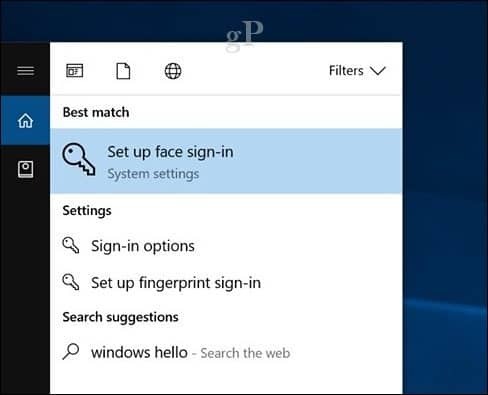
Clique le Installer sous Windows Hello. Windows Hello prend en charge d'autres formes de reconnaissance, telles que les scanners d'empreintes digitales. Pour cet article, j'utilise l'option de reconnaissance faciale.
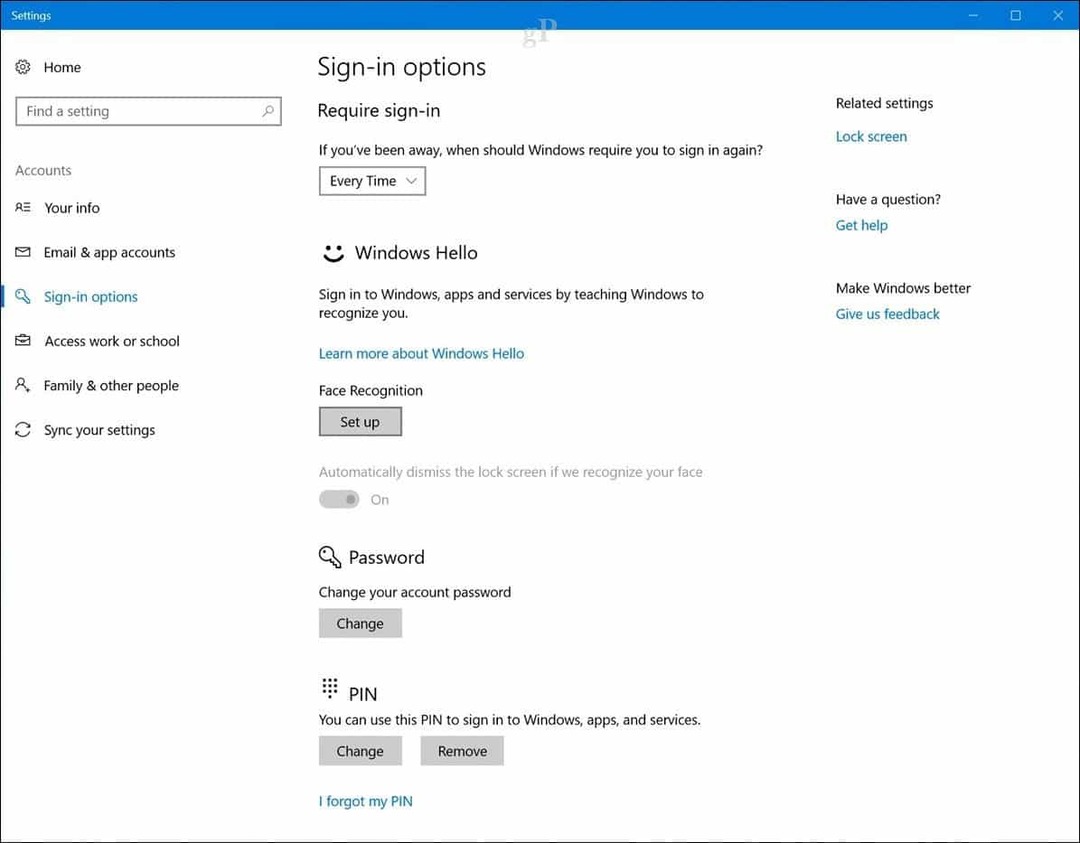
Cliquez sur Commencer.
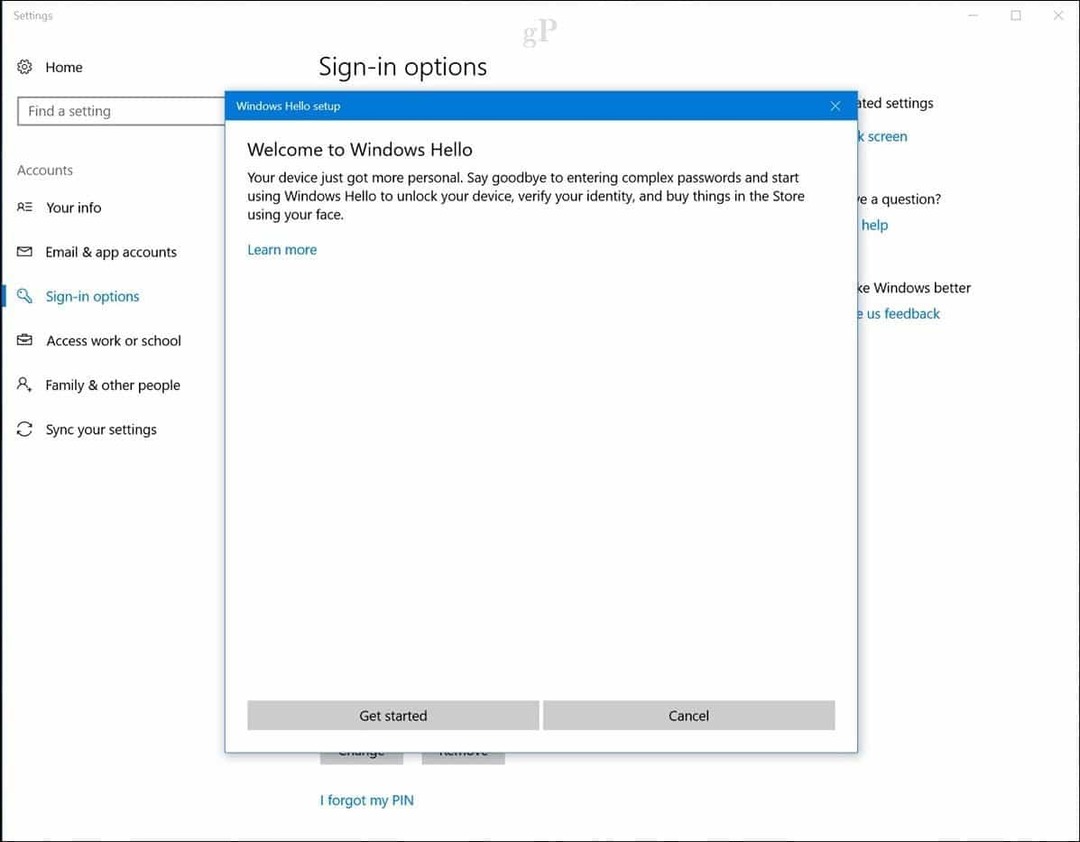
Saisissez votre mot de passe ou PIN.
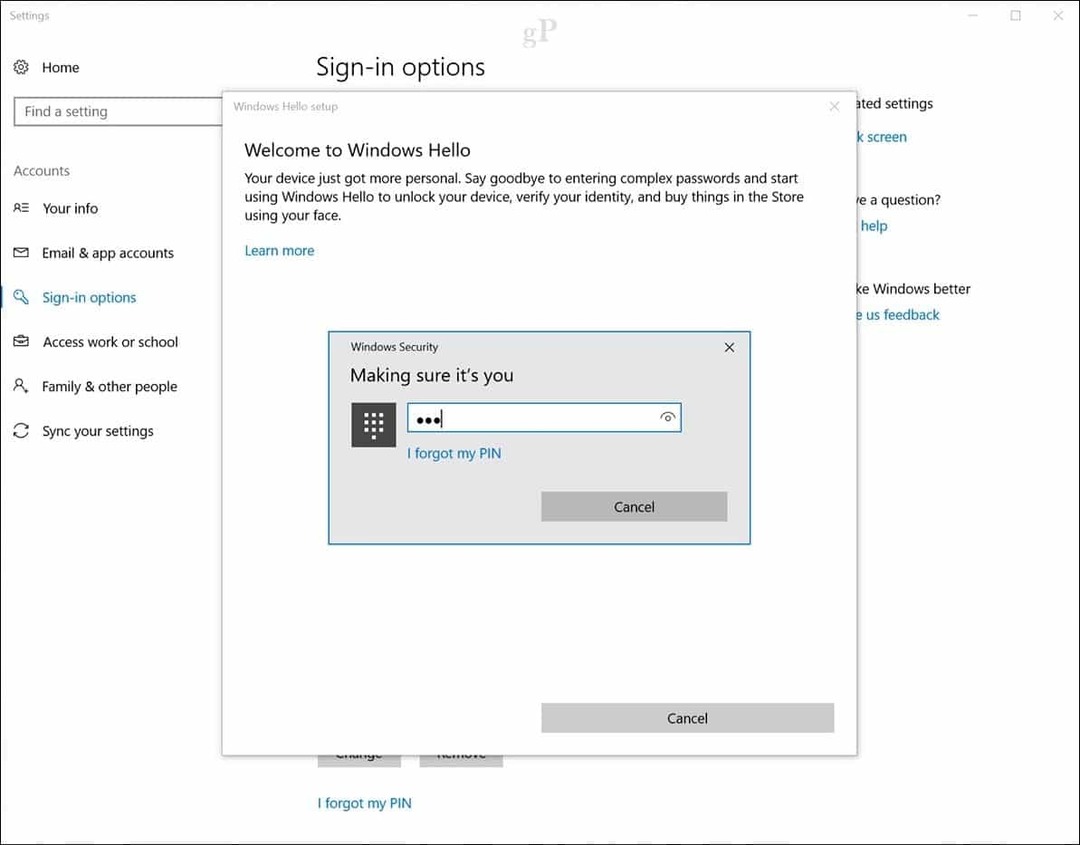
Maintenant, nous arrivons à la partie amusante. La configuration de Windows Hello vous obligera à regarder votre caméra biométrique pendant qu'elle crée un motif unique de votre visage, qui sera utilisé pour l'authentification.
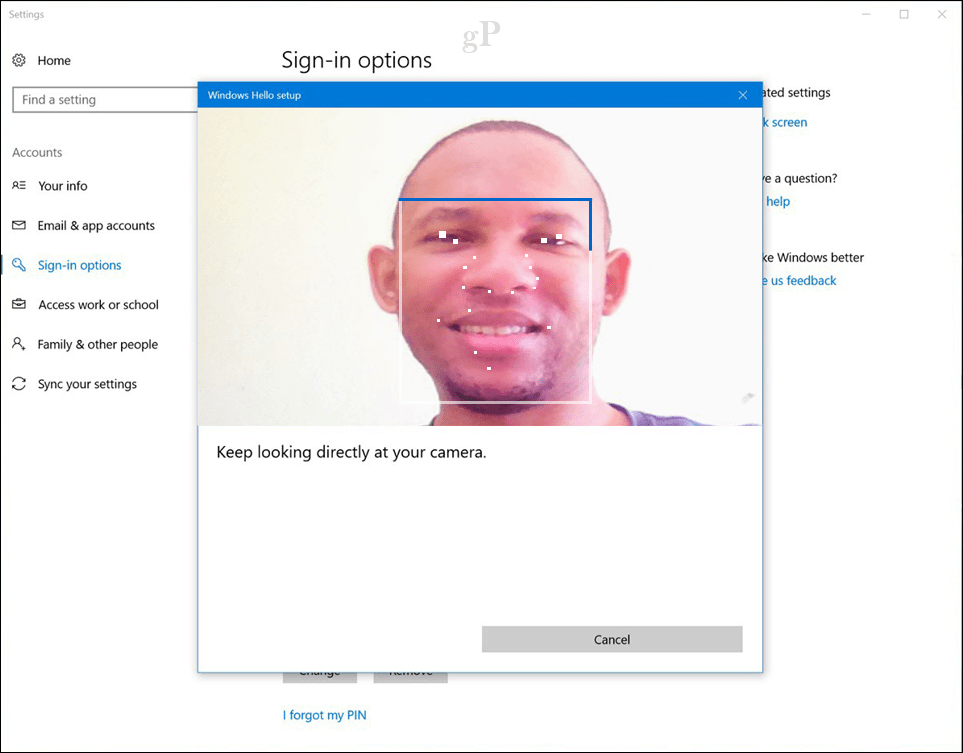
Une fois vos informations biométriques créées, la configuration de Windows Hello vous le fera savoir. Fermez l'assistant et commencez à utiliser Windows Hello pour vous connecter à Windows 10.
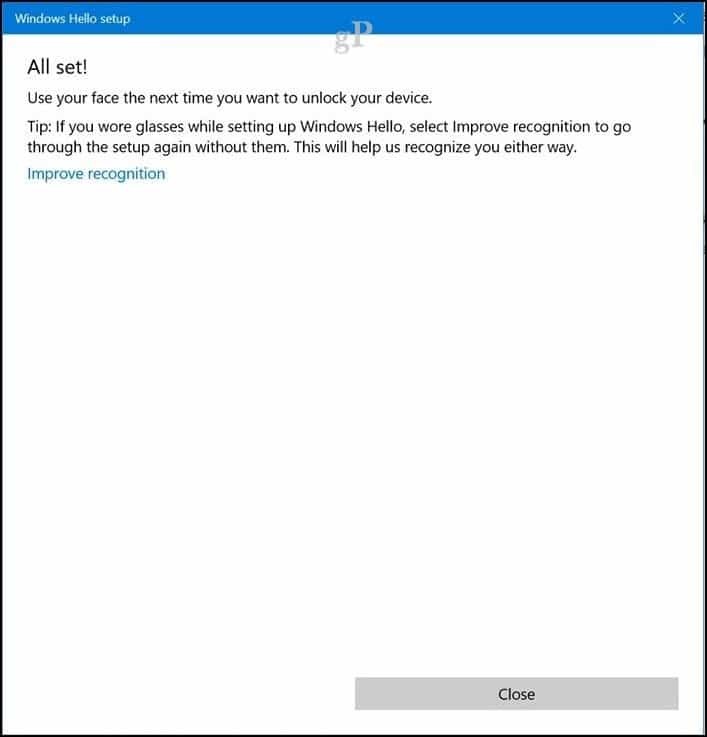
Comment se connecter ou déverrouiller votre appareil avec Windows Hello
La connexion à Windows 10 avec Windows Hello se fait sans effort - il suffit de regarder la caméra. Une fois votre visage détecté, vous verrez votre bureau.
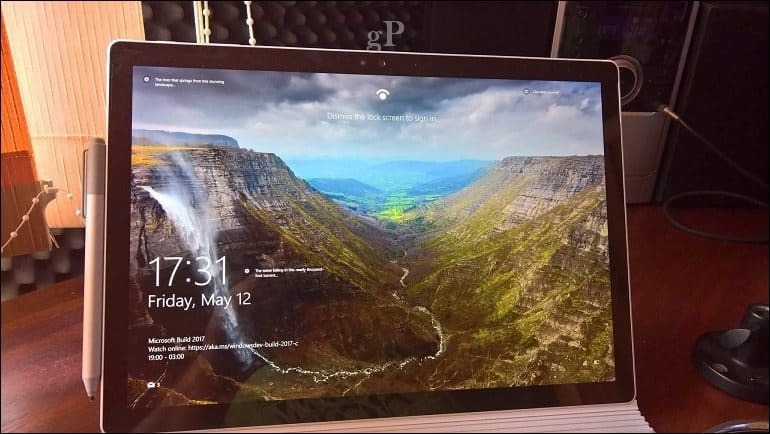
En fait, il est si rapide que vous ne le remarquerez peut-être même pas. Cela ressemble à quelque chose d'un film de science-fiction.
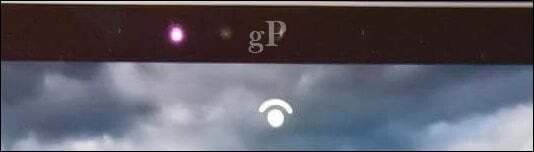
Quel type d'informations est collecté par Windows Hello?
L'idée d'utiliser votre visage ou d'autres données biométriques peut soulever des problèmes de confidentialité à propos de Windows Hello. Y a-t-il une possibilité de vol d'identité, d'autant plus qu'il utilise l'appareil photo pour vous identifier et vous connecter à Windows 10?
Selon Microsoft, la société collecte des données afin d'améliorer les capacités de reconnaissance de la technologie.
Lorsque vous configurez Windows Hello, il prend les données du capteur de visage ou d'iris ou du lecteur d'empreintes digitales et crée une représentation des données, pas une image; il ressemble plus à un graphique, qui est ensuite chiffré avant d'être stocké sur votre appareil.
Pour nous aider à continuer à fonctionner correctement, à détecter et à prévenir la fraude et à continuer d'améliorer Windows Hello, nous collectons des informations sur la façon dont les gens utilisent Windows Hello. Par exemple, des informations sur la connexion des personnes avec leur visage, leur iris, leurs empreintes digitales ou leur code PIN; le nombre de fois où ils l'utilisent; et que cela fonctionne ou non sont toutes des informations précieuses qui nous aident à construire un meilleur produit. Ces données sont supprimées de toute information qui pourrait être utilisée pour vous identifier spécifiquement, et elles sont cryptées avant d'être transmises à Microsoft. La source
Si à tout moment vous souhaitez arrêter d'utiliser Windows Hello, vous pouvez ouvrir Paramètres> Comptes> Options de connexion, puis cliquez sur Retirer sous Windows Hello. Vous pouvez également améliorer la précision de Windows Hello à l'aide du Améliorez l'assistant de reconnaissance.
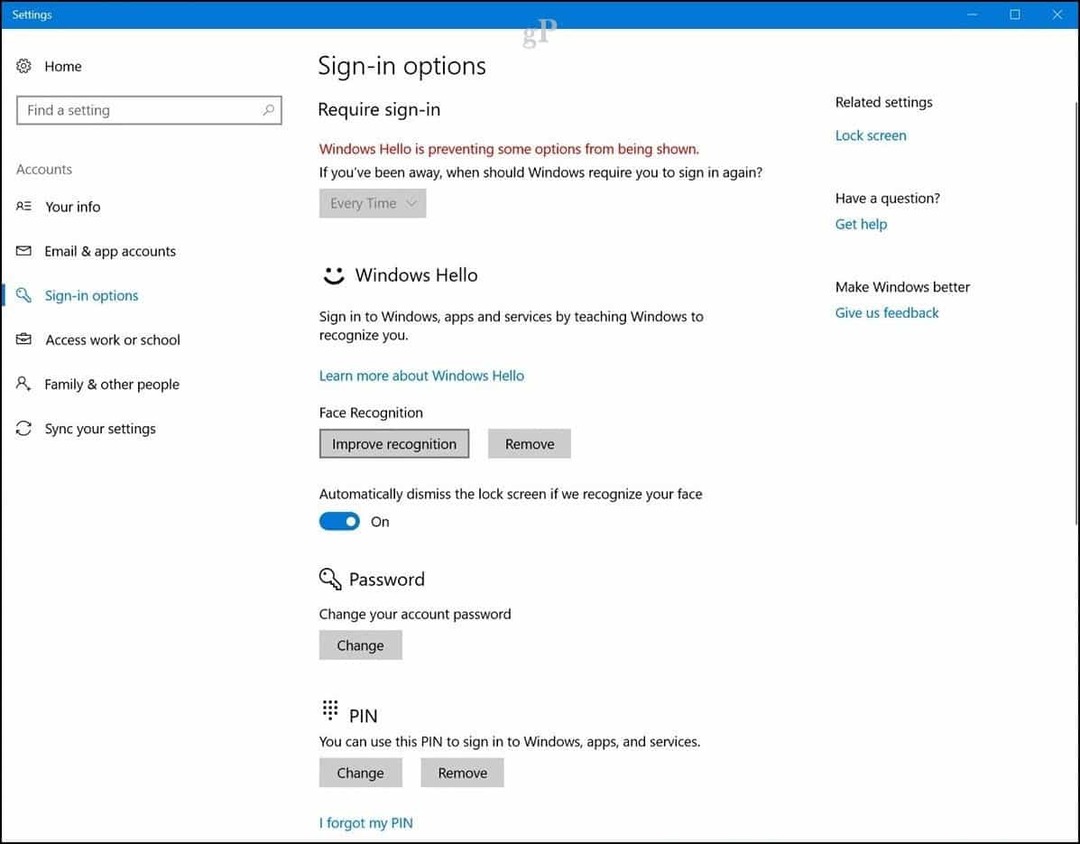
Windows Hello est une fonctionnalité impressionnante. C'est, après tout, une fonctionnalité phare de Windows 10. Si vous possédez un appareil pris en charge, vous devriez certainement en profiter. Il est rapide, sûr et bat les mots de passe complexes et les célèbres faciles comme «12345» et «mycatsname». Si vous ne disposez pas d'un appareil Windows Hello pris en charge, il existe Webcams complémentaires tierces tu utilises. Microsoft a un liste des appareils vous pouvez vérifier que le soutenir. N'oubliez pas de vérifier une nouvelle fonctionnalité d'authentification ajoutée à la dernière version de Windows 10 appelée Verrouillage dynamique. Dynamic Lock peut utiliser un Bluetooth, qui verrouille automatiquement votre appareil lorsque vous vous en éloignez.
Pas intéressé? Découvrez Brian’s Didacticiel détaillant comment utiliser des méthodes de connexion plus traditionnelles telles que le code PIN et le mot de passe d'image.
Si vous pouvez configurer Windows Hello ou l'une des nouvelles fonctionnalités de sécurité de Windows 10, dites-nous ce que vous en pensez dans les commentaires.



